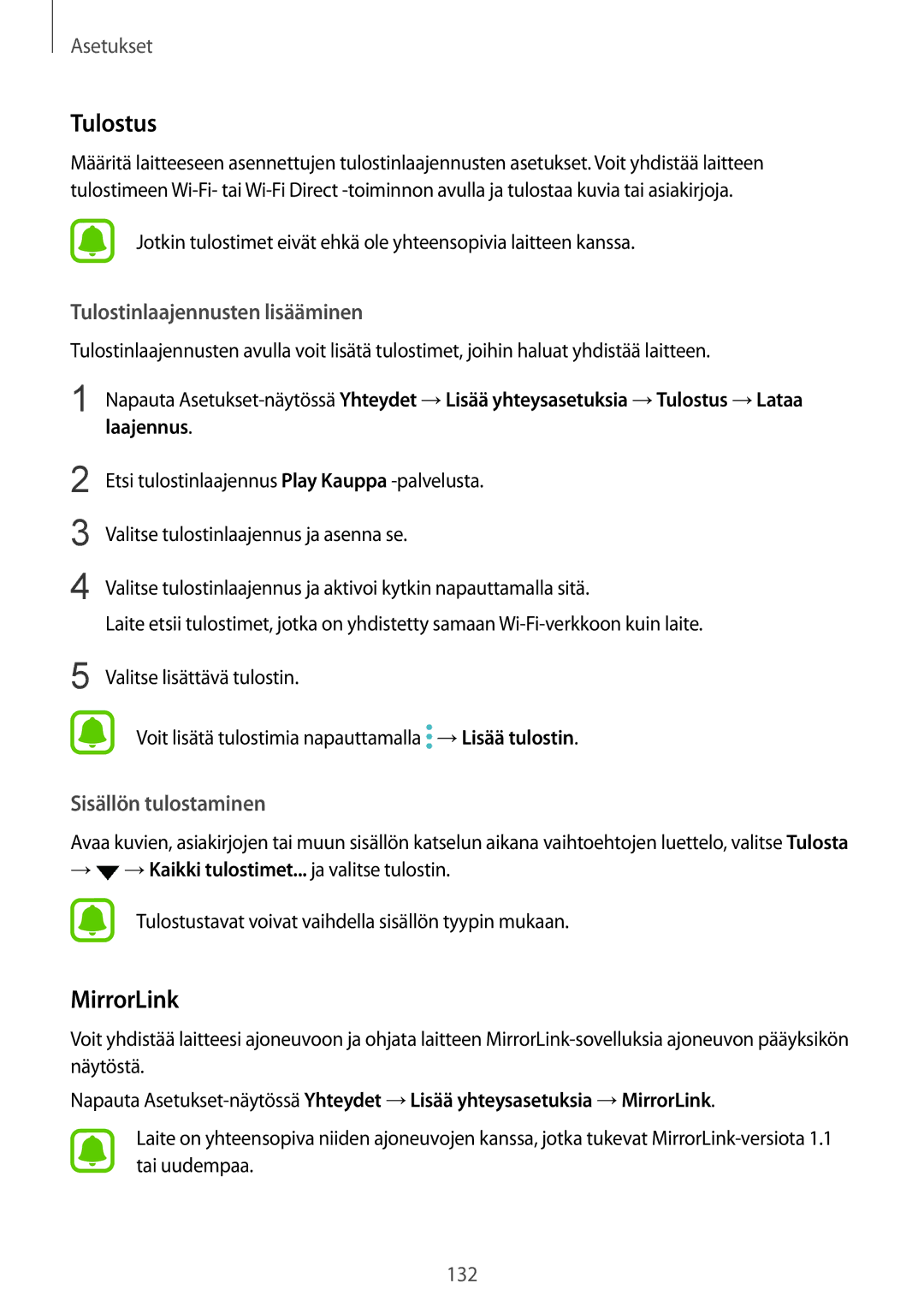Asetukset
Tulostus
Määritä laitteeseen asennettujen tulostinlaajennusten asetukset. Voit yhdistää laitteen tulostimeen
Jotkin tulostimet eivät ehkä ole yhteensopivia laitteen kanssa.
Tulostinlaajennusten lisääminen
Tulostinlaajennusten avulla voit lisätä tulostimet, joihin haluat yhdistää laitteen.
1
2
3
4
Napauta
Etsi tulostinlaajennus Play Kauppa
Valitse tulostinlaajennus ja asenna se.
Valitse tulostinlaajennus ja aktivoi kytkin napauttamalla sitä.
Laite etsii tulostimet, jotka on yhdistetty samaan
5 Valitse lisättävä tulostin.
Voit lisätä tulostimia napauttamalla ![]() →Lisää tulostin.
→Lisää tulostin.
Sisällön tulostaminen
Avaa kuvien, asiakirjojen tai muun sisällön katselun aikana vaihtoehtojen luettelo, valitse Tulosta
→![]() →Kaikki tulostimet... ja valitse tulostin.
→Kaikki tulostimet... ja valitse tulostin.
Tulostustavat voivat vaihdella sisällön tyypin mukaan.
MirrorLink
Voit yhdistää laitteesi ajoneuvoon ja ohjata laitteen
Napauta
Laite on yhteensopiva niiden ajoneuvojen kanssa, jotka tukevat
132